Довольно частая ситуация, которая может случится практически с каждым пользователем телефона, когда необходимо создать клип из фотографий, а доступа к компьютеру нету. На сегодняшний день, чтобы сделать клип из фотографий и наложить на него музыку и эффекты на компьютере, нужно иметь специальную программу. Что делать, когда у вас такой программы нету или вы не имеете ими пользоваться? Можно создать ролик из фоток на телефоне, ведь такая возможность есть на всех телефонах Samsung. Каким образом можно это сделать, расскажу в этой статье.
Как создать ролик из фотографий на Samsung
Оболочка OneUI, которая стоит на всех устройствах Samsung имеет довольно большой список встроенных приложений. Некоторые из них не очень полезные, а некоторые, наоборот, довольно интересные. Одной из таких программа является приложение Галерея. Вы часто используете это приложения для просматривания своих фотографий, но возможности программы гораздо шире. С ее помощью можно не только просматривать фотографии, но и также создать коллаж, лучшие моменты и видео из фотографий.
Как сделать фильм на смартфоне из фотографий и видео с помощью функции «Автокреатив».
Для того, чтобы сделать клип из фотографий с музыкой на телефоне Samsung Galaxy открываем приложение Галерея.
Заходим в нужный альбом или просто находим нужные для создания клипа фотографии. Затем нажимаем на три точки вверху и выбираем Создать.
После выбора, нам необходимо выбрать фотографии, из которых мы будем делать видео. Выбираем нужные фото и нажимаем внизу кнопку Фильм.
Запустится редактор, где и создается клип на телефоне из фотографий. Здесь можно наложить музыку, текст и указать порядок фотографий.
Порядок фотографий в клипе из фото
На первом разделе мы можем указать порядок следования картинок в нашем видео из фото.
Для указания порядка, надо долгим нажатием на фото перетащить ее в нужную позицию. Также в этом разделе показана общая продолжительность видео.
Текст на видео из фото
На втором разделе можно настроить текст, который будет показываться на фотографиях.
Текст буден показан в самом начале видео и можно выбрать подходящий вариант из нескольких представленных вариантов.
Музыка для клипа из фотографий
В последнем разделе можно наложить на видео из фотографий музыку.
Для того, чтобы самостоятельно добавить музыку, нажимаем кнопку Добавить.
Откроется список из музыкальных композиций, которые можно бесплатно добавить в клип из фотографий. Музыка разделена на секции.
Желтый значок загрузки означает, что музыкальную композицию предварительно нужно загрузить из интернета. Все это хорошо, но как добавить свою собственную мелодию на клип? Для этого нажимаем вверху на кнопку + и выбираем композицию из своего телефона.
Сохранение видеоролика из фотографий на Samsung
После того, как закончили, можно Сохранять наше видео. Но перед этим также можно настроить соотношение сторон для нашего видео.
Если вы не знаете, что это такое, просто нажмите кнопку Сохранить и не забивайте себе голову.
Запустится процесс создания нашего видео.
Вывод
Может показаться, что сделать клип из фотографий с музыкой на телефоне самостоятельно довольно сложно, но это не так. Все инструменты уже есть в системе OneUI. Сделать видеоролик из фото с помощью Галереи можно бесплатно и при этом не будет присутствовать какая либо реклама.
Как создать клип из фотографий с музыкой на телефоне Xiaomi
Если вы искали, каким образом можно создать видео из фото на телефоне Xiaomi, то там тоже все просто. Как это сделать написано в нашей статье “Как создать клип из фотографий на телефоне Xiaomi”.


Егор Серга запись закреплена
Привет. Какая то фигня. Теперь при просмотре видео с галереи, я не могу ни перематывать, ни увеличивать.. Кароче какой то бред. Ни у кого такого нет?



Егор, может из за того что в избранном. Как туда видео добавить, я не пользуюсь этим. Подскажи, у себя сейчас попробую.

Антон, не, это я только что специально добавил в избранное, чтоб легче найти и записать видео. ) сердечко нажать надо.


Егор, попробовал. Всё нормально и в избранном. Кэш попробуй почисти галерее.

Антон, чистил. Это не глюк походу, потому что перематывать я понял уже как надо, а вот увеличивать картинку в режиме видео походу теперь нельзя


Егор, у меня такая же ситуация , уже устала нажимать на 3 точки и икать » воспроизвести в видеоплеере»


Эвелина Старикова ответила Егору
Егор, чтобы включить перемотку надо нажать на три веретекально расположеные точки в нижнем правом углу, выбрать пункт «открыть в видиоплеере» и всё

В новых версиях Андроид есть функция, которая называется Картинка в картинке, она же Picture in picture. Как ее активировать, читайте в данной инструкции.
Андроид 7 получил новую опцию многозадачности, когда несколько приложений могли одновременно работать на экране. В 8 версии операционной системы Гугл реализовали функцию отображения видеоконтента поверх остальных приложений.
Приложения, которые поддерживают эту функуцию:
- Инстаграмм;
- Карты в режиме навигации.
↑ Как включить режим Картинка в картинке в Андроид?
-
На своем смартфоне заходим в брайузер Google Chrome.



На новинках, безрамочных смартфонах где присутствует функция «Управления жестами», проводим пальцем снизу вверх.


Эта функция удобно тем, что мы сможем переписываться и делать практический все что угодно, не прерывая просмотр фильма.

Так же, мы можем перемещать данной окошко в любое место экрана для удобства.


- Включаем видеоролик в плеере.
- Тапаем на три точки и выбираем Картинка в картинке.
- Затем нажимаем снова кнопку Домой.
↑ Как отключить этот режим?
Для деактивации режима PIP на Андроид устройстве необходимо проделать следующее:
- переходим в Настройки и находим Приложения и уведомления;
- выбираем подраздел со Специальным доступом.
- Заходим в Настройки;
- переходим в расширенные настройки и нажимаем на пункт Конфиденциальности;
- включаем или выключаем ползунок напротив Картинки в картинке.
В предложенных приложениях можно как отключить, так и заново включить эту опцию.
Являюсь руководителем проекта, люблю андроид. Слежу за новинками, новостями, а так же помогаю решить проблему возникшую у пользователей в андроид смартфонах!
Для того чтобы воспользоваться полными возможностями сайта, пожалуйста авторизуйтесь с помощью социальных сетей.
Если у вас возникли вопросы с решением проблемы на вашем смартфоне. Оставьте комментарий подробно описав проблему, и обязательно укажите модель вашего смартфона. Мы постараемся помочь вам!
Информация
Посетители, находящиеся в группе Гости, не могут оставлять комментарии к данной публикации.
10 комментарии к Включаем режим видео «картинка в картинке» на Android устройствах.

Какой бы крутой ни была картинка-заставка на вашем смартфоне, она мало чем отличается от миллиарда (без преувеличения) других. Вернее, внешне она разнится, но это всё та же статичная «обоина», которая установлена у каждого первого — просто на ней другой рисунок. А вот видеозаставка на рабочем столе телефона — это довольно необычное (хоть и не новое) решение, которое сделает главный экран вашего устройства действительно выделяющимся. В этой статье я расскажу, как установить живые обои на заставку рабочего стола или экрана блокировки телефона — сделать это довольно просто.
Как установить видеообои на любом Android 5.0+
К сожалению, далеко не все смартфоны на Android поддерживают установку видео в качестве обоев без сторонних утилит. Но благодаря независимым разработчикам, эта проблема была решена. Я выбрал Video Live Wallpapers — это бесплатное приложение с открытым исходным кодом, которое совместимо практически со всеми современными устройствами (на Android 5.0 Lollipop и новее). Если эта не подходит, можно воспользоваться альтернативами, например Video Live Wallpaper. Эта утилита подойдёт обладателям устройств на более старых версиях Android, вплоть до 4.1.
Как установить видеозаставку на Samsung и Xiaomi
Некоторые производители внедряют в оболочки своих смартфонов и планшетов стандартное средство для установки видео вместо «обоины» экрана блокировки. Расположение этой функции практически одно и то же во всех пользовательских интерфейсах — в галерее или настройках. В качестве примера, я покажу процесс установки видео на экран блокировки смартфона Samsung с оболочкой One UI. Также эта инструкция актуальна и для устройств от Xiaomi.
Как установить живое фото в качестве обоев на iPhone
Из-за ограничений мобильной операционной системы от Apple, установить стандартное видео вместо обоев нельзя. Но есть лазейка: короткий ролик можно переконвертировать в живое фото (Live Photo) — изображение, которое начнёт двигаться при длительном нажатии на дисплей. Для конвертации видео в живое фото воспользуемся бесплатной программой intoLive (вместо неё можно выбрать любое аналогичное приложение).
- Не работает клавиатура и тачпад на ноутбуке prestigio
- Zte blade v30 vita обзор
- Как фотографировать закат на хонор
- Huawei b525s 23a обзор
- Какой чехол лучше купить для airpods pro
Источник: telefony-gid.ru
Как сделать фильм из фотографий на телефоне с Android
За последние десять лет прогресс в искусстве фотографии сделал шаг вперед. Можно сказать скачок. Камеры стали легче и меньше, а качество снимков лучше. Технические ноу-хау помогают сделать видео из фотографий с телефона, установленного на андроиде. Для этого не обязательно иметь достаточно опыта.
Любой праздник запомнится надолго, если запечатлеть событие на фотокамеру. А для создания фильма из фотографий, посвященных событию, можно воспользоваться специальными приложениями. Как работать с ними, мы расскажем дальше.

Простой способ создания видео из фото на андроиде
Открывайте приложение Google Фото. Оно установлено по умолчанию в большинстве современных версий смартфона на Android. Если не нашли в меню, скачайте из официального магазина приложений. Установка занимает пару минут. Для синхронизации фото придется подождать немного времени.
Теперь вы можете хранить, архивировать, редактировать, объединять в альбомы, легко делать анимации и фильмы из фото на андроиде. Для этого:
- выберите снимки в Галерее;
- наложите понравившуюся музыку;
- отредактируйте порядок и интервал смены кадров;
- сохраните полученный результат;
- поделитесь роликом с друзьями.
Вот так легко и быстро сделать видео из фото без специальных программ.

Другие популярные приложения для Android
Рассмотрим несколько доступных программ Google Play:
Простое и понятное приложение с набором настроек для создания клипов. Программа богата большим количеством инструментов, шаблонов для редактирования и добавления подписей.
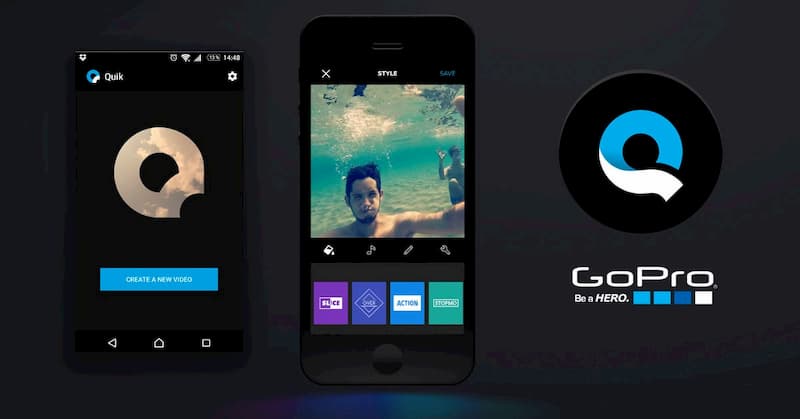
Хотите снять короткий ролик об отпуске и своих впечатлениях? Тогда выбирайте эту программу. Она идеальна для объединения фотографий в видео, снятых в разных местах на телефон с системой андроид. Сервис сам составит импортированные файлы в клип с учетом геолокации и временных отметок.
Понятный инструмент для генерации и создания воспоминаний в формате фильмов из фотографий пользователя на телефоне с андроидом. Отличительная особенность программы – возможность распознавать лица. После редактирования для скачивания готового ролика придется внести дополнительную плату.
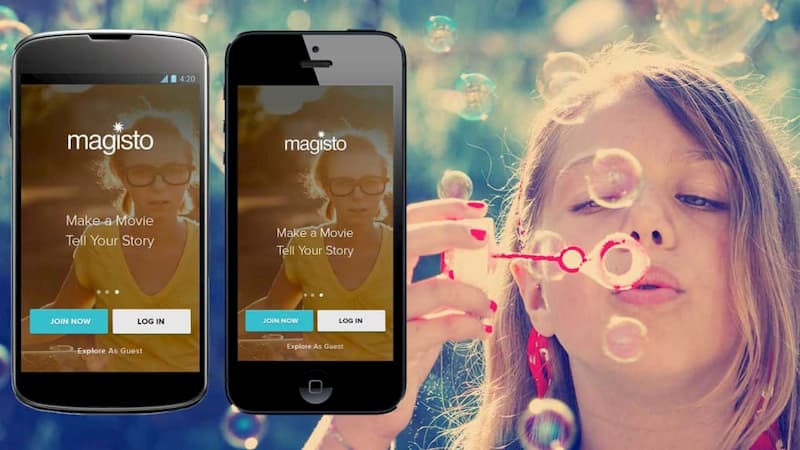
- VivaVideo
Программа предлагает стандартный набор функций. При обработке снимков вы также можете добавить анимацию, популярные стикеры, смайлы, обработать селфи и многое другое.
Как сделать фото из видео с телефона на андроиде?
Возможности камеры не всегда позволяют сделать качественные снимки. Изображение может быть нечетким и размытым, особенно без использования штатива. Удобнее записывать видео и вырезать удачные кадры. После их можно обработать и редактировать. Несмотря на простые манипуляции, многие пользователи телефоном на андроиде редко пользуются этими способами.
- Сделайте скриншот экрана. Фотография может быть фрагментом из видео, если его поставить на паузу в нужное время.
- С помощью приложений по конвертации, например, Video to Image Convert.
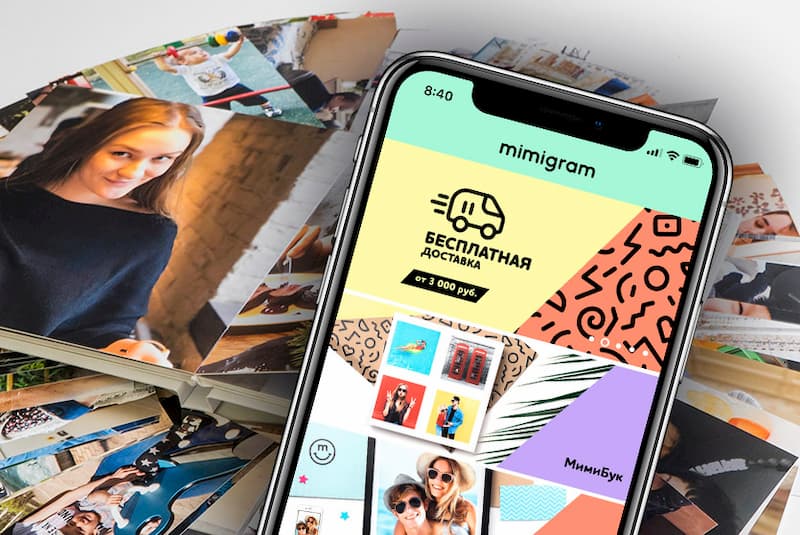
Из удачных фотографий, взятых из фильмов, можно сделать необычный подарок с любимым героем. Для телефона на андроиде и других операционных систем существует бесплатное приложение «Мимиграм. Оно позволяет создавать уникальные сувениры с использованием популярных шаблонов для редактирования фотографий. Вы можете самостоятельно выбрать и заказать:
- футболку с принтом, где фоном будет понравившийся снимок из любимого фильма;
- календарь с фото из 12 ярких событий за последний год;
- арт-холст, который изменит привычный интерьер и превратит воспоминания о прошедшем отпуске в настоящее произведение искусства.
Это далеко не все возможности приложения «Мимиграм». Скачивайте, устанавливайте и создавайте подарки с индивидуальным характером. Быстрая доставка заказа в любой уголок России.
Источник: mimigram.ru
Lepzon.ru
Весёлые события — свадьбы, дни рождения, корпоративы, принято запечатлевать на фото . Но если сделать фотографии с музыкой на своём телефоне, такой файл будет куда интереснее пересматривать, чем набор изображений. В этом обзоре вы узнаете, какие приложения для этого использовать.
Приложение – сделать видео из фото и музыки для Android
Раньше такой видеоряд можно было сделать на компьютере в программе Movie Maker. Использовались и дополнительные приложения (например, Фотошоу).
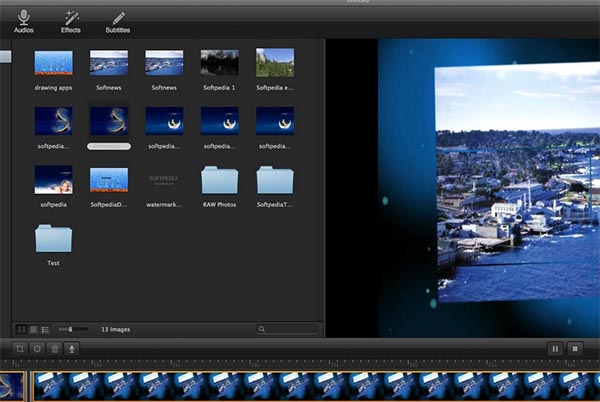
Главным их преимуществом была простота. Добавили несколько изображений в редактор, подключили интересные переходы, музыку – и семейный фильм готов.
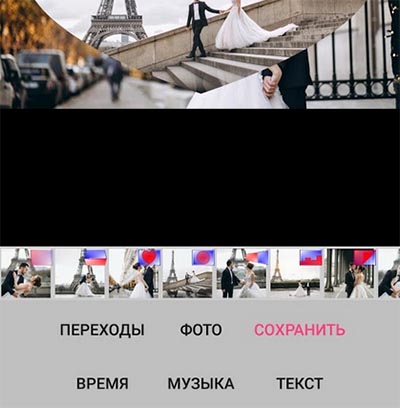
Сейчас удобнее пользоваться мобильными приложениями. Но оно должно быть таким же понятным, как программы для ПК. Используйте это приложение на Android. При запуске на экране появится основное меню из кнопок на русском языке, где понятно что и куда нажимать. Для добавления фотографий выберите соответствующую кнопку. Чтобы выбрать переходы, выберите пункт Переходы в меню.
Можно настраивать время и выбирать музыкальную композицию из набора.

На экране всегда отображается кнопка Play, с помощью которой можно посмотреть, что получилось. И самое приятное то, что все функции переведены на русский язык. Приложением смогут пользоваться и те, кто ничего не понимает в создании слайдшоу. Стоит один раз попробовать – и в вашем смартфоне всегда будет инструмент для создания классных роликов с фото и музыкой на все случаи жизни.
Приложение для создания слайдшоу для Айфона
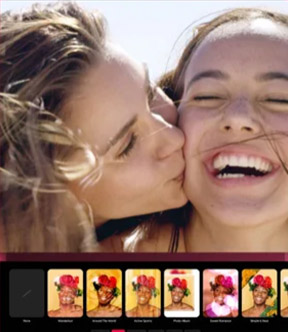
Мобильное устройство с iOS способно делать удивительные ролики с вашими изображениями. Для этого понадобится загрузить в него приложение Слайдшоу из App Store. Для создания клипа выполните несколько действий.
- Открываем приложением и нажимаем на кнопку для выбора фото.
- Выбираем в меню оформление и настраиваем. Точно так же поступаем с переходами.
- Из музыкального архива добавьте трек, с которым ваш фоторяд будет максимально привлекательным.

- Настройте время проигрывания клипа. При необходимости можно обрезать дорожку.
- Добавьте в ролик стикеры, надпись, эмодзи.
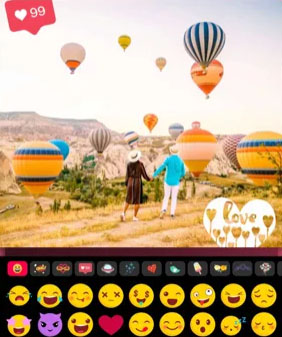
- Сохраните файл.
Создание клипа в этой программе для Айфонов бесплатно. Есть платный контент – это дополнительные возможности (более интересная фонотека, дополнительные фильтры и прочее). Чтобы сделать свой видеоролик с фотографиями и музыкой на телефоне, вполне достаточно базовых функций.
Профессиональное приложение для создания слайдшоу
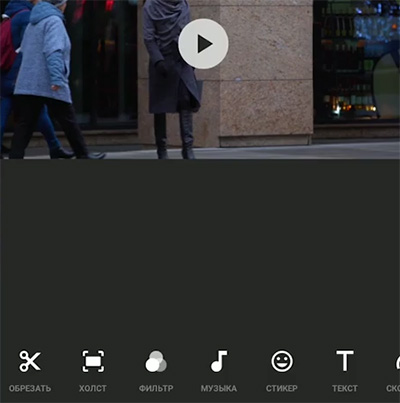
Пользоваться программами, которые были описаны в предыдущих главах, легко. Они имеют минимальный набор возможностей. И делают обычные клипы с фотопереходами и мелодией. Но если нужно сделать что-то более интересное, предлагаем скачать на телефон приложение InShot.
- Для Android из Google Play;
- Для iOS (Айфона) из App Store.
Иншот – это комбайн для создания видео и слайдшоу. Чтобы сделать фотографии под музыку, нужно в главном меню выбрать раздел Видео. И добавить в программу все изображения на таймлинию. У вас появится возможность:
- Добавить любую музыку из фонотеки приложения. Извлечь трек из любого видео, которое можно найти в Youtube или в сети;
- Объединяйте фото, добавляя в него массу необычных эффектов. Можно довести качество слайдшоу до уровня профессионального кинематографа;
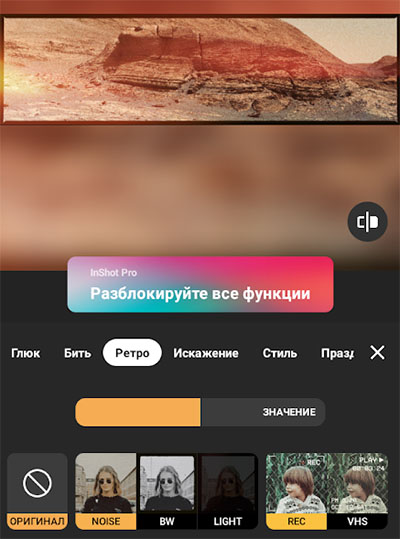
- Большое количество фильтров дадут возможность сделать каждое фото ещё более привлекательным. Настройка любого параметра изображения: насыщенность, контрастность, яркость и прочие;
- Магазин дополнительных эффектов и наклеек.
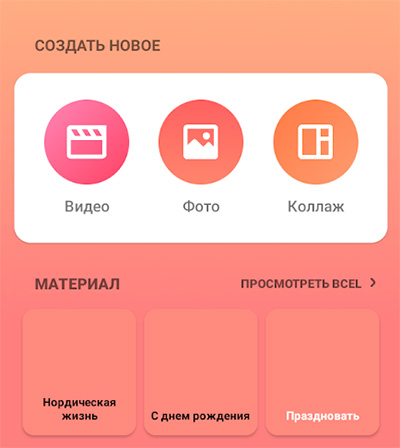
Создать простое слайдшоу можно в других более простых приложениях. После чего улучшить видео при помощи InShot, добавив эффекты. Приложение также является бесплатным с возможностью приобретения дополнительного контента.
Сделать быстро фото с музыкой на телефоне
Если нет необходимости в эффектах и стикерах для вашего видео, сделать слайдшоу бесплатно и быстро на мобильном устройстве поможет эта программа из Play Market. Установите её на телефон и откройте. Зайдите в раздел с фото и добавьте их. Выберите переходы во время смены кадров. Добавьте текст и выберите соотношение сторон, а также музыкальное сопровождение.
Это всё, что нужно для создания музыкальной открытки с фотографиями для любого поздравления.
Источник: lepzon.ru